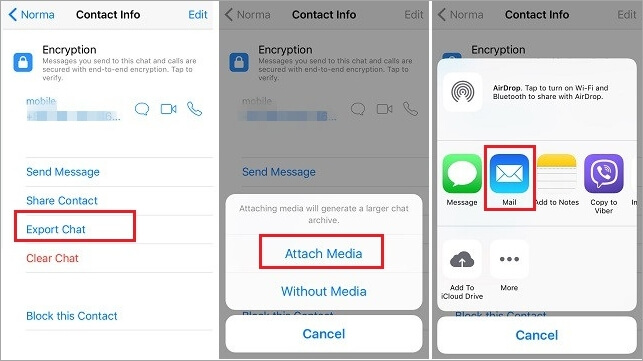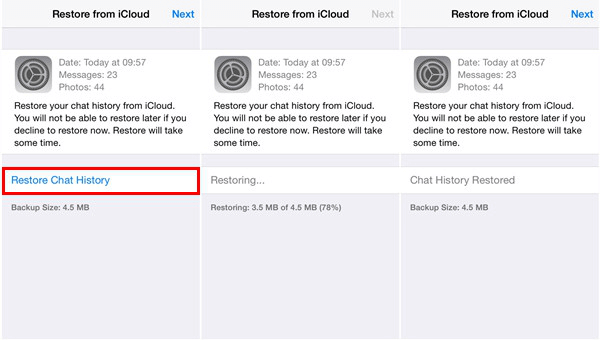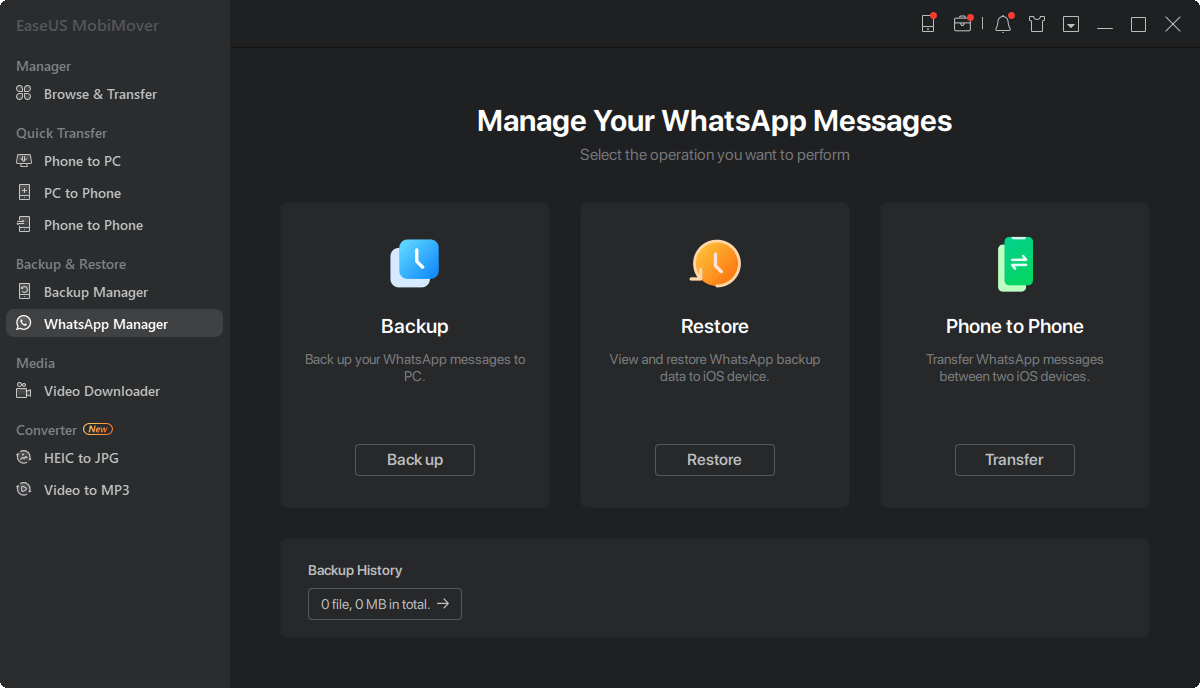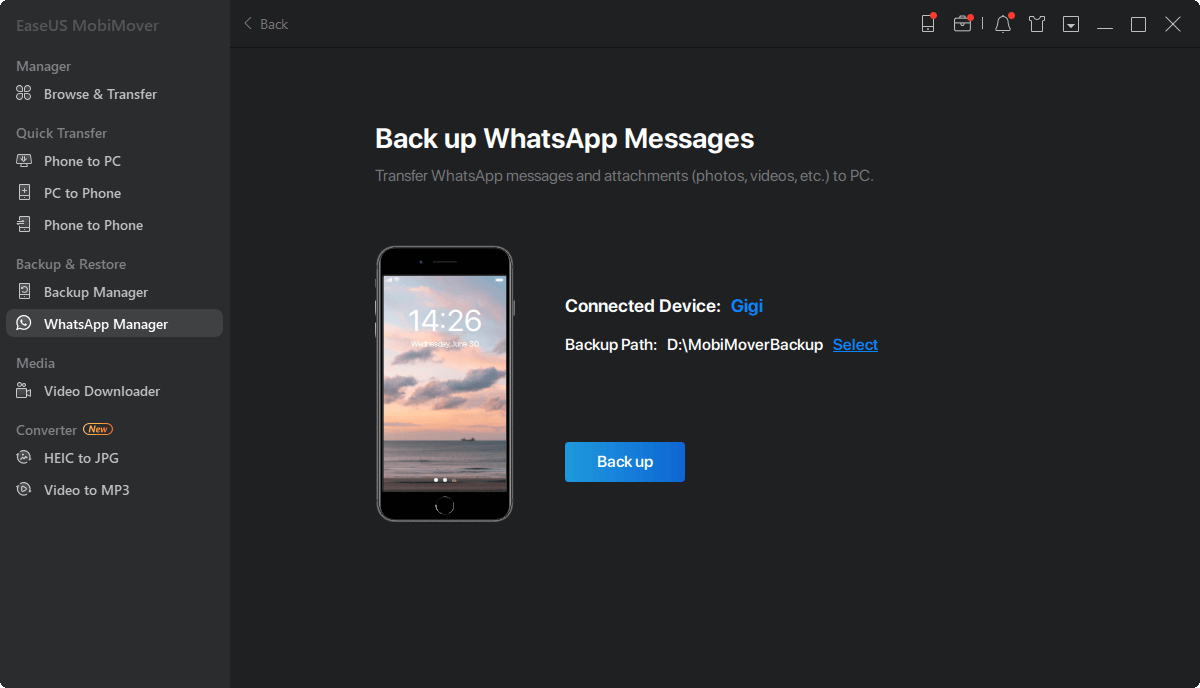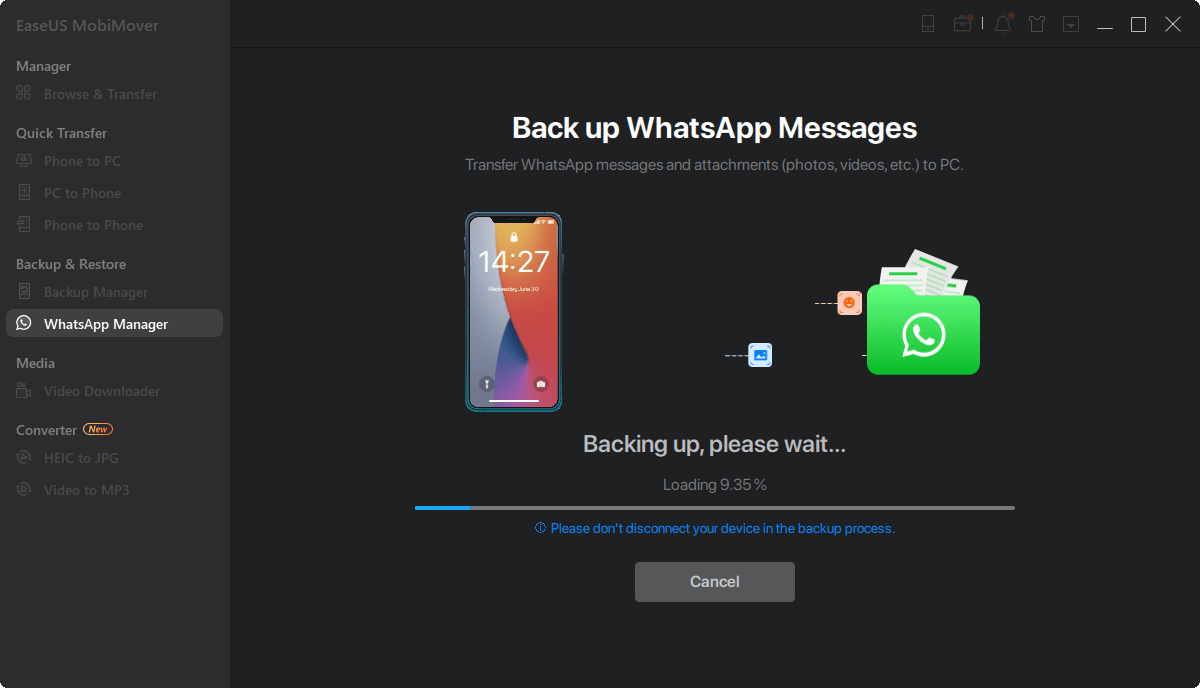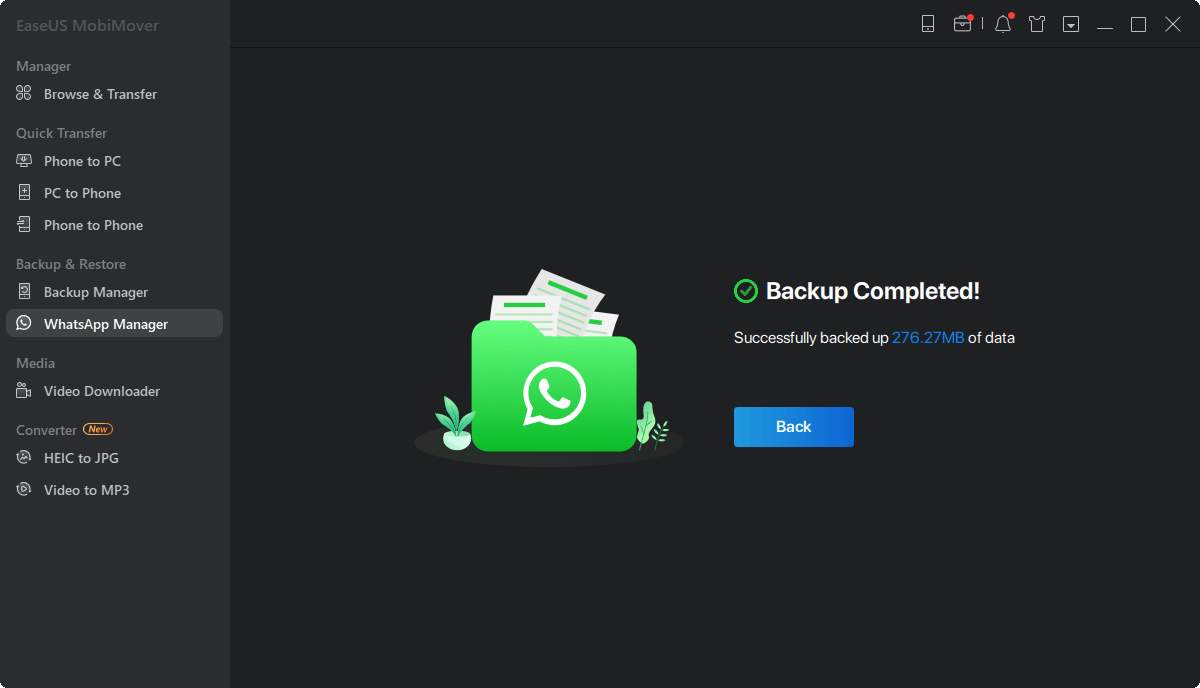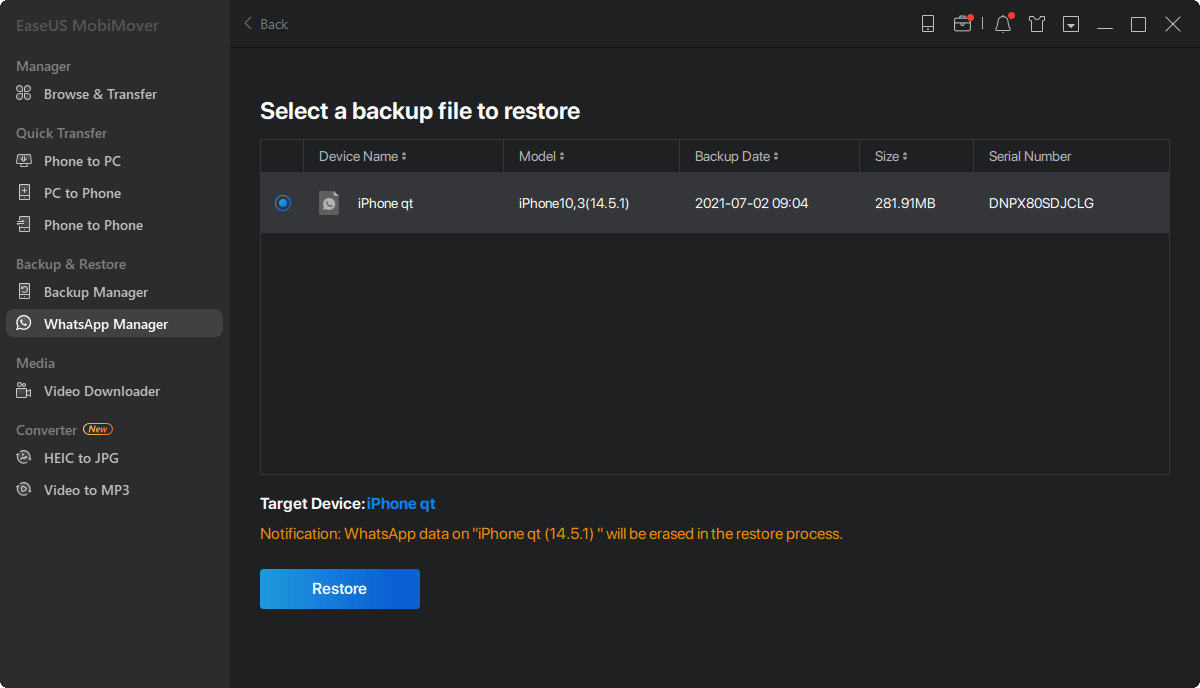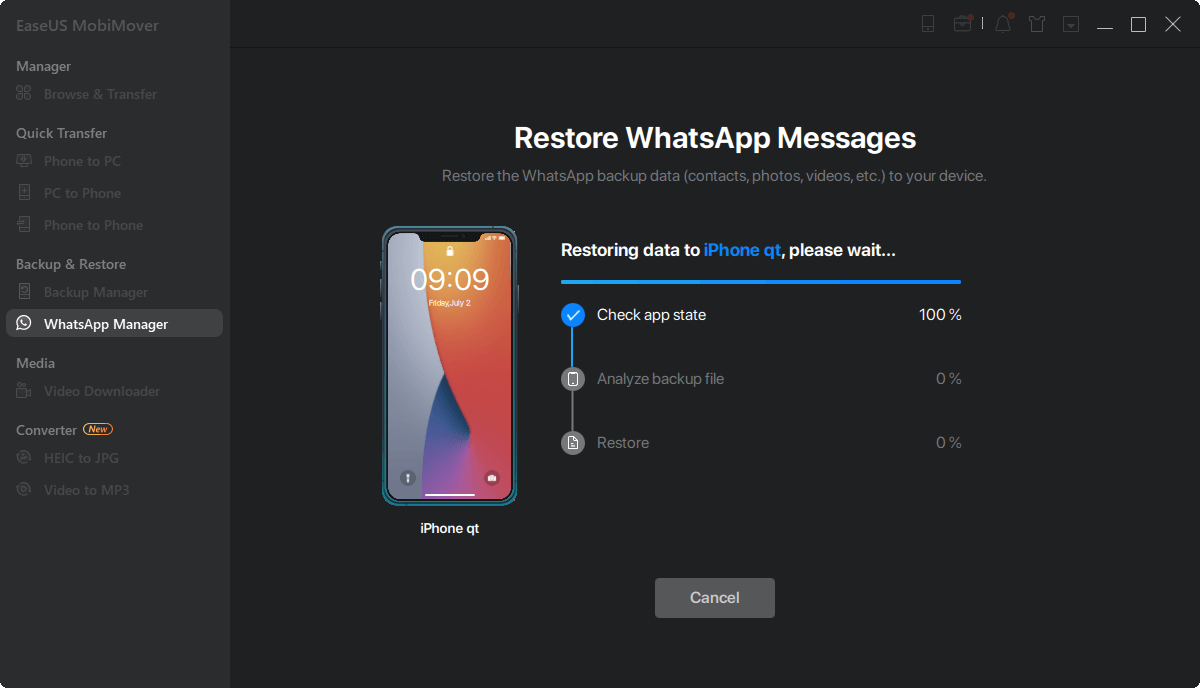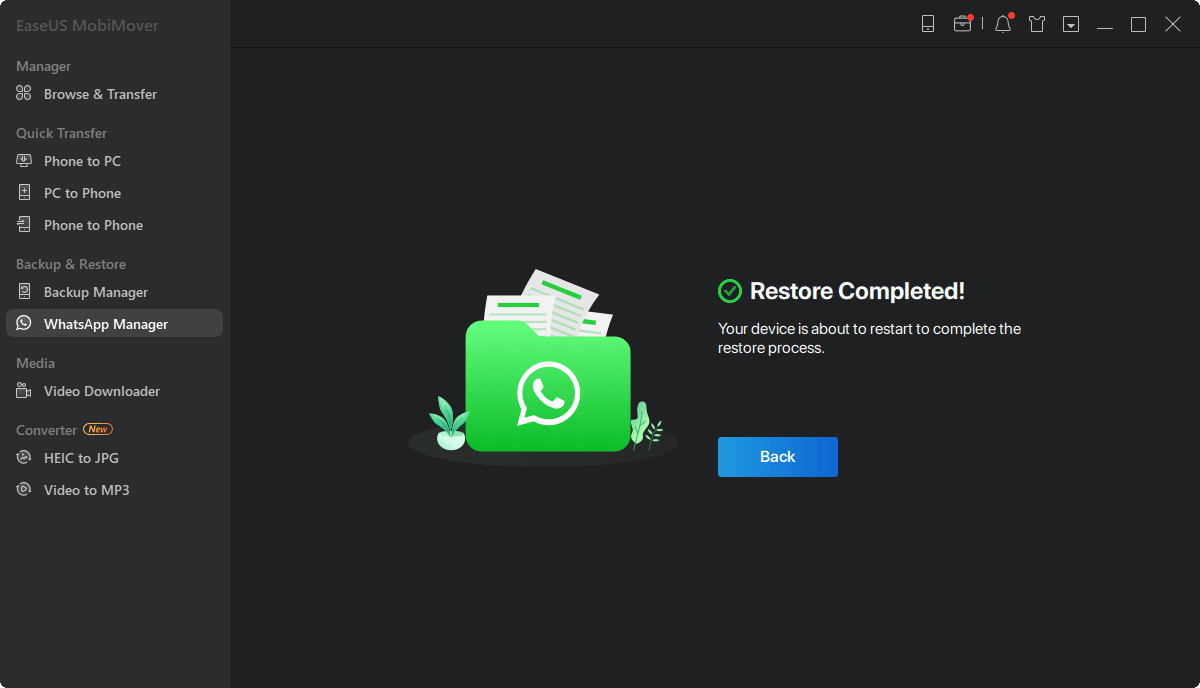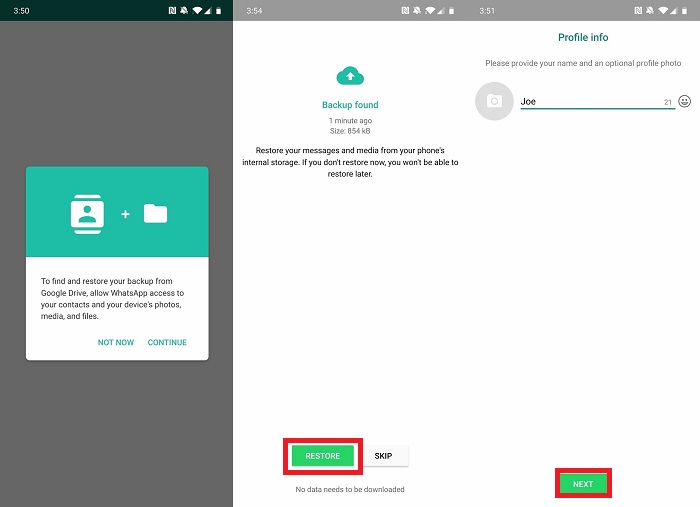WhatsApp, als de populairste berichten-app, bevat over het algemeen de berichten, afbeeldingen, audio of video die u naar anderen stuurt of die u ontvangt. Het is dus noodzakelijk dat u WhatsApp-overdracht, back-up en herstel uitvoert om gegevensverlies te voorkomen. Gelukkig wordt het met de service van WhatsApp of sommige externe bedrijven vrij eenvoudig om WhatsApp van het ene apparaat naar het andere over te zetten, een back-up van WhatsApp te maken en WhatsApp vanaf een back-up te herstellen.
Deel 1. Hoe WhatsApp-overdracht, back-up en herstel op iPhone uit te voeren
Als u een iPhone-gebruiker bent, volgt u de tips in dit deel om te leren hoe u WhatsApp-chats kunt overbrengen en hoe u whatsApp op verschillende manieren kunt back-uppen en herstellen.
WhatsApp-overdracht
Misschien wilt u WhatsApp overzetten van iPhone naar iPhone of WhatsApp overzetten van iPhone naar Android. Omdat de manieren om WhatsApp van de ene iPhone naar de andere over te zetten al gedetailleerd zijn, wil ik u hier laten zien hoe u WhatsApp-berichten alleen van iPhone naar Android kunt overbrengen.
Stap 1. Open WhatsApp en zoek het gesprek dat u wilt overbrengen.
Stap 2. Veeg van rechts naar links over het gesprek en kies "Meer".
Stap 3. Tik op "Chat exporteren" en of u media wilt toevoegen of niet.
Stap 4. Kies ervoor om de WhatsApp-chat via e-mail over te zetten.
Stap 5. Controleer de e-mail op uw Android-apparaat en download de WhatsApp-chats naar uw apparaat.
![Hoe WhatsApp over te zetten van iPhone naar Android]()
WhatsApp Back-up en herstel
Als het gaat om WhatsApp-back-up en -herstel, kunt u iCloud of de WhatsApp-back-upservice van derden gebruiken.
Hoe een back-up te maken en WhatsApp-berichten te herstellen met iCloud
Met iCloud kunt u een back-up maken van WhatsApp-gegevens en de WhatsApp-chatgeschiedenis draadloos herstellen, zolang u hetzelfde account gebruikt op zowel het bronapparaat als het doelapparaat en er voldoende iCloud-opslag is om de WhatsApp-gegevens op te slaan.
WhatsApp-back-up en -herstel uitvoeren via iCloud:
Stap 1. Ga op de bron-iPhone naar Instellingen om "iCloud Drive" in te schakelen.
Stap 2. Open WhatsApp en ga naar "Instellingen" > "Chats".
Stap 3. Tik op "Chatback-up" > "Nu een back-up maken" om een handmatige back-up van uw WhatsApp-gegevens te maken.
Stap 4. Op het apparaat waarnaar u de WhatsApp-back-up wilt herstellen, installeert u WhatsApp opnieuw en stelt u het in met het telefoonnummer en iCloud-account dat u op het bronapparaat gebruikt.
Stap 5. Wanneer de pagina "Herstellen van iCloud" op het apparaat verschijnt, kiest u "Chatgeschiedenis herstellen" om te beginnen met het herstellen van de WhatsApp-chatgeschiedenis naar de iPhone.
![WhatsApp back-up en herstel op iPhone]()
Hoe een back-up te maken en WhatsApp-berichten te herstellen met een tool van derden
Een WhatsApp-back-up- en hersteltool van derden is over het algemeen een desktoptool waarmee u WhatsApp-gegevens kunt overbrengen, back-uppen en herstellen met behulp van een computer. Dus, in tegenstelling tot iCloud dat uw WhatsApp-chatgeschiedenis opslaat in cloudopslag, slaat een WhatsApp-back-up- en hersteltool uw WhatsApp-gegevens op uw computer op. Als u liever een dergelijke tool gebruikt, mis dan EaseUS MobiMover niet - gratis iPhone-software voor gegevensoverdracht en een WhatsApp-tool voor overdracht, back-up en herstel. Hiermee kunt u:
- WhatsApp-berichten overbrengen van de ene iPhone naar de andere
- Maak een back-up van WhatsApp van iPhone naar pc
- Herstel WhatsApp-chat van de back-up
- WhatsApp-media afdrukken vanaf de computer
Download en installeer dus de software op uw computer en pas deze toe om een back-up te maken van WhatsApp-berichten op de pc en vervolgens WhatsApp te herstellen van de back-up naar het doelapparaat.
Een back-up maken van WhatsApp naar pc:
Stap 1. Verbind uw iPhone met uw computer via een USB-kabel, start EaseUS MobiMover en kies "WhatsApp" > "Back-up".
![Kies WhatsApp-back-up]()
Stap 2. Selecteer de locatie waar u een back-up van WhatsApp-gegevens wilt maken en klik op "Back-up maken" om een back-up te maken van uw WhatsApp-berichten en bijlagen op de pc.
![Maak een back-up van WhatsApp naar pc - selecteer back-uplocatie]()
Stap 3. Wacht tot het back-upproces is voltooid. De berichten worden opgeslagen als een HTML-bestand op uw Mac. Zo kunt u de details met een browser bekijken wanneer u maar wilt.
![Maak een back-up van WhatsApp naar pc - back-upproces]()
Stap 4. Als het klaar is, kunt u naar "WhatsApp" gaan > "Back-upgeschiedenis" om de WhatsApp-berichten en bijlagen in de back-up te controleren.
![Maak een back-up van WhatsApp naar pc - back-up voltooid]()
WhatsApp herstellen vanaf de back-up:
Stap 1. Verbind uw iPhone met uw computer via een USB-kabel, start EaseUS MobiMover en kies ''WhatsApp'' > ''Herstellen''.
![Kies WhatsApp-back-up]()
Stap 2. Selecteer de back-up waarvan u WhatsApp wilt herstellen, controleer het doelapparaat en klik op "Herstellen". Vervolgens ziet u een prompt die u vertelt dat de WhatsApp-gegevens na het herstel worden gewist. Klik op "Herstellen" in het venster om door te gaan.
![Herstel Whatsapp - selecteer back-up]()
Stap 3. Wacht tot het herstelproces is voltooid. De tijd die het kost, is afhankelijk van de grootte van de back-up.
![WhatsApp-back-up herstellen - herstelproces]()
Stap 4. Als het klaar is, kunt u naar "WhatsApp" gaan > "Back-upgeschiedenis" om de WhatsApp-berichten en bijlagen in de back-up te controleren.
![WhatsApp herstellen - herstel voltooid]()
Deel 2. Hoe WhatsApp-overdracht, back-up en herstel op Android uit te voeren
Terwijl als u een Android-gebruiker bent, de manieren om WhatsApp-berichten over te zetten, een back-up te maken van WhatsApp-gegevens en WhatsApp te herstellen vanaf de back-up iets anders zijn.
WhatsApp-overdracht
Of u nu WhatsApp-berichten gaat overzetten van Android naar iPhone of van Android naar Android, u weet hoe u het moet doen in de gids over het overzetten van WhatsApp-berichten.
WhatsApp Back-up en herstel
De standaardmanier om een back-up te maken van whatsApp-chatgeschiedenis en media op een iPhone en deze te herstellen, is door iCloud te gebruiken. Terwijl de meest gebruikelijke manier om een WhatsApp-back-up te maken en te herstellen op een Android-telefoon is om Google Drive te gebruiken.
Een back-up maken van WhatsApp-chats en deze herstellen met Google Drive:
Stap 1. Open WhatsApp op het bronapparaat.
Stap 2. Tik op "Meer (de drie puntjes)" > "Instellingen" > "Chats".
Stap 3. Kies "Chatback-up" > "BACK-UP".
Stap 4. Om WhatsApp vanaf de back-up te herstellen, moet u eerst WhatsApp opnieuw installeren op uw Android-apparaat.
Stap 5. Stel WhatsApp in met het telefoonnummer dat u op het bronapparaat gebruikt.
Stap 6. Wanneer de app u vertelt dat er een back-up is gevonden, klikt u op "Herstellen" om de WhatsApp-back-up van Google Drive te herstellen.
![Hoe WhatsApp-back-up en -herstel op Android uit te voeren]()
Concluderend
Natuurlijk zijn er ook tools van derden waarmee u een back-up kunt maken van WhatsApp op Android en deze kunt herstellen. U kunt ze op internet zoeken en degene vinden die u vertrouwt om toe te passen.
Concluderend is het vrij eenvoudig om WhatsApp-berichten over te zetten, te back-uppen en te herstellen tussen twee apparaten met hetzelfde besturingssysteem. Als de officiële back-up- en hersteloplossing niet aan uw behoeften kan voldoen, kunt u hulp vragen aan betrouwbare software van derden om dingen gedaan te krijgen.
![EaseUS Data Recovery Wizard]()
![EaseUS Data Recovery Wizard for Mac]()
![EaseUS Partition Manager Pro]()
![EaseYS Partition Manager Server]()
![EaseUS Todo Backup Workstation]()
![EaseUS Todo Backup Advanced Server]()